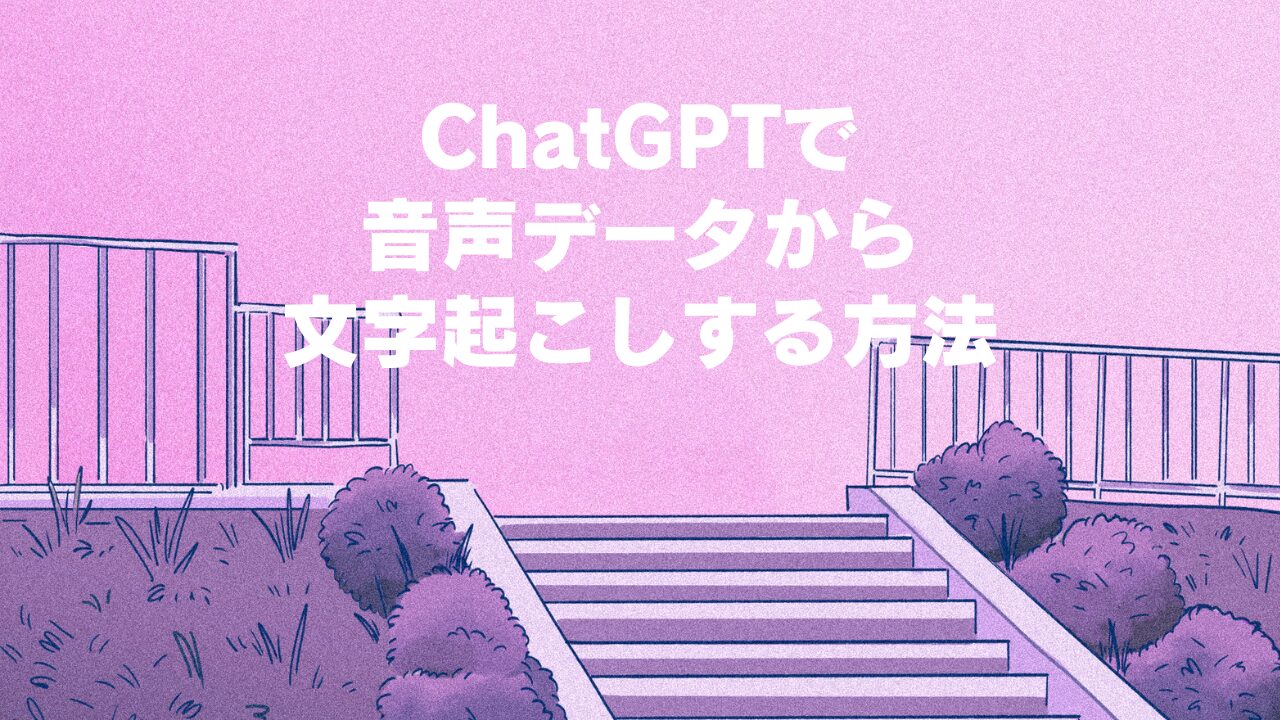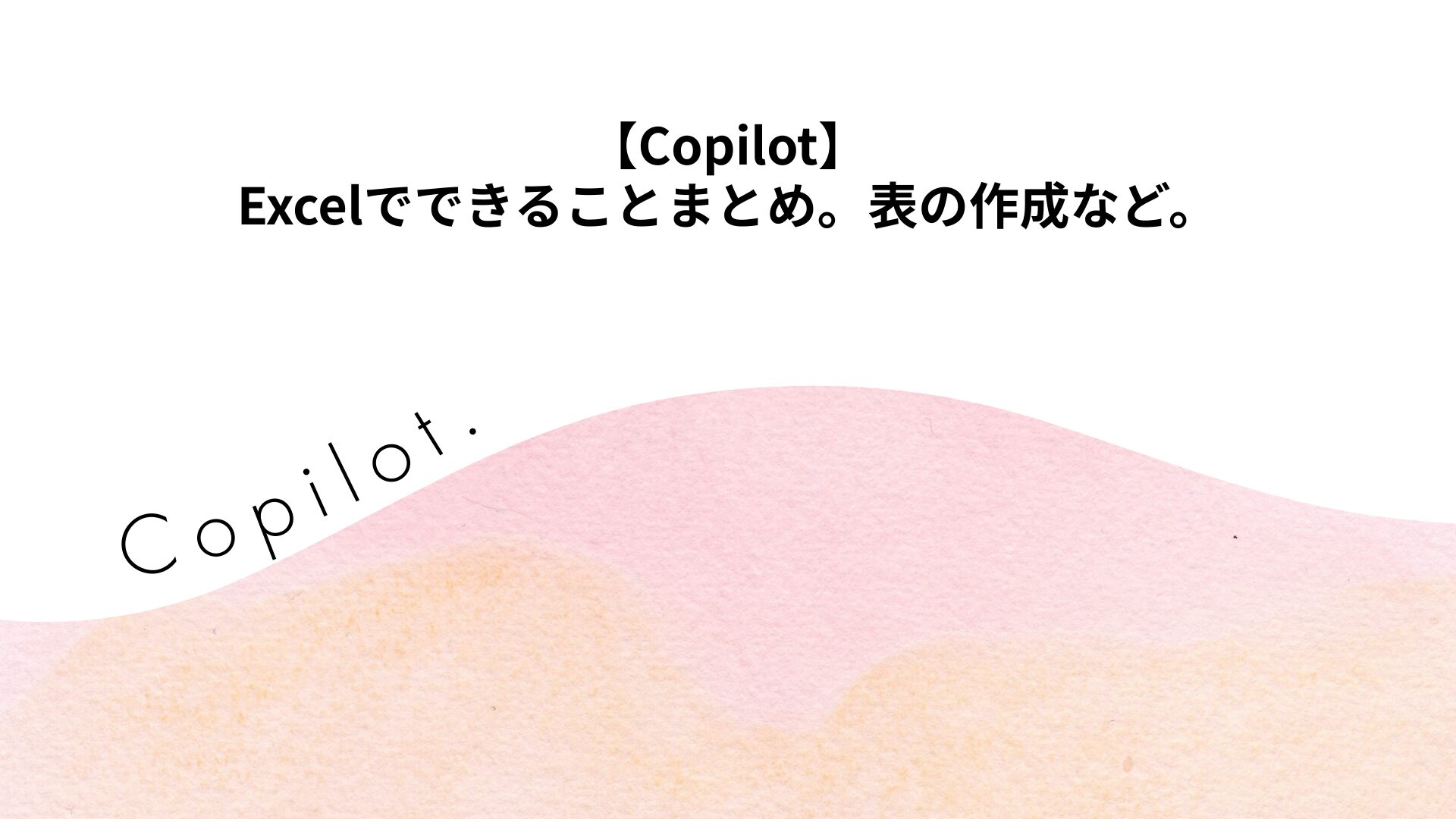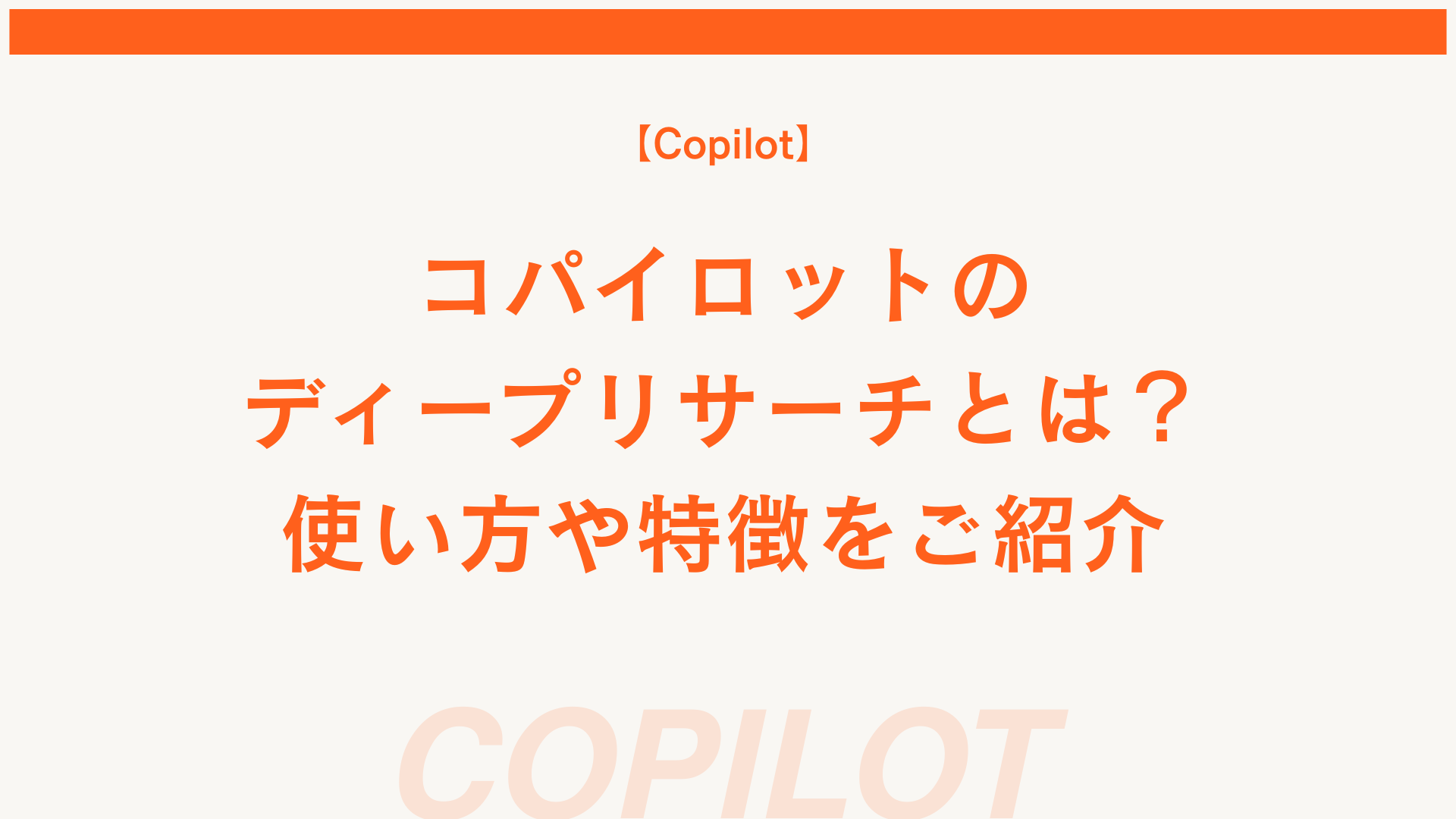ChatGPTを利用しようとした際に「ログインできない」「ログイン画面が表示されない」「エラーが出る」などの問題が発生することがあります。この記事ではChatGPTにログインできない時に考えられる原因とその対処法を、ケース別に詳しく解説します。初心者でも理解しやすいよう順を追って丁寧に説明していきます。
よくあるログイントラブルのパターン
ChatGPTにログインできないと一口に言っても、さまざまな症状があります。以下は代表的なトラブル例です。
- ログイン画面が真っ白、または読み込まれない
- メールアドレスやパスワードを入力しても弾かれる
- 2段階認証コードが届かない
- 「アクセスが制限されています」などの表示が出る
- 不正なアカウントと判断される
これらのトラブルにはそれぞれ異なる原因と解決方法があります。
ブラウザやキャッシュの問題
症状
- ログイン画面が表示されない
- ローディング状態が続く
対処法
- ブラウザのキャッシュとCookieを削除する
- 別のブラウザで試してみる(Chrome → Firefoxなど)
- ブラウザの拡張機能を一時的にオフにする
- プライベートウィンドウ(シークレットモード)でアクセスする
補足:ブラウザの設定や拡張機能がログイン処理を邪魔しているケースは意外と多く、まずここを疑うのが基本です。
アカウント情報の入力ミス
症状
- 「メールアドレスが正しくありません」
- 「パスワードが違います」
対処法
- 大文字・小文字の間違いに注意して再入力する
- パスワードを忘れた場合は「Forgot password」から再設定
- 複数アカウントを使っている人は、メールアドレスを再確認
補足:自動入力の設定が間違った情報を入力している場合もあるため、手動での入力がおすすめです。
2段階認証(2FA)関連の問題
症状
- 認証コードが届かない
- コード入力後にエラーが出る
対処法
- メールボックス(迷惑メールも含む)を確認する
- SMSの場合は受信環境をチェック(圏外・機内モードなど)
- 認証アプリ(Google Authenticatorなど)の時間設定を確認
- 認証コードの有効期限に注意(すぐ入力する)
補足:メールやSMSの遅延は時々起こるため、数分待ってみるのも有効です。
OpenAI側の障害やメンテナンス応
症状
- 正常な操作をしてもログインできない
- エラーコードが出る(例:502、503)
対処法
- OpenAIのステータスページを確認する
- X(旧Twitter)で「#ChatGPT 障害」などの最新情報を探す
- 数時間後に再試行する
補足:OpenAIのサーバー障害はたまに発生します。自分だけでなく全体で起きているか確認することが大切です。
アカウントが停止・制限されている
症状
- 「アカウントが停止されています」
- ログインできても機能制限がかかっている
対処法
- OpenAIからの通知メールを確認
- サポート窓口に問い合わせ(support@openai.com)
- 利用規約違反がないか見直す
補足:不正な利用やスパム行為と判断されるとアカウントが制限される可能性があります。心当たりがない場合でもサポートに連絡しましょう。
モバイルアプリ特有の不具合
症状
- スマホアプリだけログインできない
- ローディングから進まない
対処法
- アプリを一度アンインストールして再インストール
- OSとアプリのバージョンを最新に更新
- モバイルデータとWi-Fiを切り替えて試す
補足:アプリ版はブラウザ版と仕様が異なるため、スマホ特有の問題が起こる場合があります。
最後の手段:OpenAIサポートに問い合わせ
どの方法を試してもログインできない場合は、OpenAIのサポートに連絡するのが確実です。
問い合わせの際に伝えるべき情報
- 使用している端末とOS(例:Windows 11、iPhone 15など)
- 使用ブラウザやアプリの種類とバージョン
- 発生しているエラーメッセージや挙動
- 試した対処法
この情報があれば、対応がスムーズになります。
まとめ
ChatGPTにログインできない原因は、ユーザー側の環境によるものからOpenAI側の不具合までさまざまです。慌てず一つずつ原因を探っていくことで、多くのトラブルは自力で解決できます。
- まずはブラウザやネット環境を確認
- エラー内容に応じた対処法を実行
- OpenAIの障害情報もチェック
- 最後はサポートへの問い合わせも視野に
安定してChatGPTを使えるように、トラブル時の対処法を知っておくと安心です。
他にもクリエイターの収入アップ方法も紹介しているので、自分の給与に違和感がある方は覗いていってみてください。